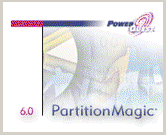
การแบ่งพาร์ททิชันด้วย
PartitionMagic
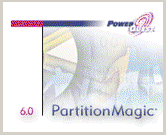
..........พูดถึงโปรแกรม PartitionMagic
คงมีส่วนน้อยที่จะไม่รู้จัก เพราะเป็นโปรแกรมสารพัดประโยชน์
ที่เรียกได้ว่าควรจะเป็นโปรแกรมสามัญประจำเครื่องกันเลยทีเดียว เวอร์ชันล่าสุดในปัจจุบันคือเวอร์ชัน
7
โดยเวอร์ชันตัวใหม่นี้จะสนับสนุน WindowsXP ส่วนตัวที่นำมาเสนอในที่นี้คือเวอร์ชัน
6.0
ส่วนประกอบของโปรแกรม
ส่วนประกอบต่างๆ ของโปรแกรม PartitionMagic 6.0 ใน Main Windows
หลังจากเปิดโปรแกรมขึ้นมา จะแสดงข้อมูลพาร์ททิชันทั้งหมดในฮาร์ดิสก์ที่ส่วนของของ
Partition Map ว่าขณะนี้มีกี่พาร์ททิชัน
และชนิดใดบ้าง โดยจะมีสีบอกชนิดอยู่ด้านล่างของโปรแกรม
ภาพแสดงสัญลักษณ์สีของชนิดพาร์ททิชัน
![]()
ในการแบ่งพาร์ททิชันของโปรแกรมนี้คือ
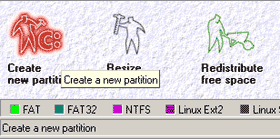
- Create new partition : สำหรับสร้างพาร์ททิชันใหม่โดยให้เลือกที่ว่างมาประกอบเป็นพาร์ทิชันใหม่
- Resizepartitions : สำหรับเปลี่ยนแปลงขนาดของพาร์ททิชันที่มีอยู่
- Redistribute free space : สำหรับรวบรวมพื้นที่ว่างทั้งหมดเป็นพาร์ททิชันใหม่
- Merge Partitions : สำหรับรวมพาร์ททิชัน
- Copy Partition : สำหรับคัดลอกข้อมูลพาร์ททิชัน ไปอีกพาร์ททิชัน
การสร้างพาร์ททิชันใหม่
1. เลือก Create new partition
ที่ส่วนของ Wizards เพื่อสร้างพาร์ททิชันใหม่
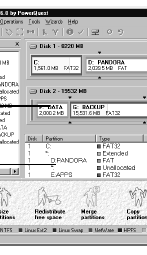
2. จะขึ้นหน้าต่างเข้าสู่การ
Create new partition แล้วคลิ๊ก Next > เพื่อสู่ขั้นตอนต่อไป
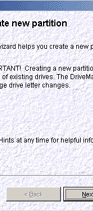
3. เข้าสู่หน้าต่าง Indicate
use for new partition คือถามว่าต้องการที่จะใช้พาร์ททิชันที่จะสร้างขึ้นใหม่นี้
สำหรับลงระบบปฏิบัติการหรือไม่ ถ้าเราต้องการแบ่งสำหรับเก็บข้อมูลหรือลงโปรแกรมทั่วไป
ก็ตอบ NO แล้วคลิ๊ก Next> ต่อไป
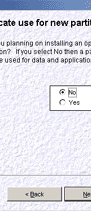
4. เลือกชนิดของพาร์ททิชัน
โดยถ้าเลือก NTFS หรือ Ext2 แล้วจะไม่สามารถมองเห็นได้ในระบบปฏิบัติการ Windows
me ,98,95 ได้
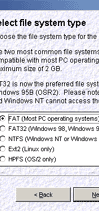
5. ในหน้าต่างนี้ถ้าเลือกให้พาร์ททิชันเป็นสำหรับลงระบบปฏิบัติการ
จะให้เลือก Pimary ได้เท่านั้น
ส่วนถ้าไม่ได้ลงระบบปฏิบัติการ จะให้เลือก Logical เท่านั้น แล้วคลิ๊ก Next>
ไปสู่ขั้นตอนต่อไป เมื่อถึงหน้าต่างต่อไปแล้ว คลิ๊ก Next> เพื่อยืนยันข้อมูล
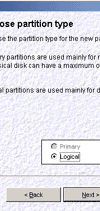
6. เลือกพื้นที่ว่างของพาร์ททิชัน
เพื่อแบ่งไปสำหรับสร้างพาร์ททิชันใหม่ คลิ๊ก Next> แล้วเลือกขนาดพื้นที่ว่างที่จะแบ่งไป
หลังจากนั้นจะแสดงเปรียบเทียบก่อน แบ่งกับหลังแบ่งให้ดู จากนั้นคลิ๊ก OK จบขั้นตอนการแบ่ง
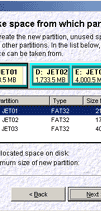
7. คลิ๊ก Apply เพื่อให้ระบบเป็นไปตามที่ปรับแต่งไปแล้ว
8. จากนั้นระบบจะ Restart ตัวเอง แล้วจะเข้าสู่ Dos Mode ในขั้นตอนนี้ใช้เวลาประมาณ 20 - 45 นาที แล้วแต่ขนาดของฮาร์ดดิสก์ ระหว่างการทำงานของขั้นตอนนี้เราไม่ต้องทำอะไรเลย
9. เมื่อเสร็จขั้นตอนที่ 8 แล้วถ้าเครื่องของเรามี CD-ROM Drive โปรแกรมจะทำการ ค้นหา CD-ROM Drive เพื่อเปลี่ยนชื่อไดรว์ใหม่ (เช่น D: เป็น E: ) โดยอัตโนมัติ
10. เมื่อเสร็จขั้นตอนที่ 9 แล้วควรจะ Restart เครื่องใหม่อีกครั้งเอง แล้วก็จะเสร็จสิ้นขั้นตอนของการแบ่งพาร์ททิชัน เมื่อเปิดโปรแกรม Windows Explorer ดูก็จะเห็นพาร์ททิชันใหม่
ส่วนคำสั่งอื่นๆ เช่น Resize partitions ,Merge Partitions ฯลฯ ก็มีขั้นตอนคล้ายๆ กัน
**หมายเหตุ** ในการกระทำคำสั่งใดๆ ควรทำทีละคำสั่งไม่ควรทำหลายๆ คำสั่ง เช่น ไม่ควรทำการ Resize partitions + Create new partition แล้วจึง Apply จำทำให้ไม่สามารถบูตเครื่องเข้าสู่ Windows ได้ จะต้องแก้ไขโดยใช้แผ่นบูตที่สร้างโดยโปรแกรม PartitionMagic กู้กลับ